Cómo crear un sitio de ensayo de WordPress usando Softaculous (en 4 pasos)
Hay muchas maneras de crear un sitio de preparación, pero los clientes de Sevilla Hosting lo tienen fácil. Puede configurar su sitio de preparación utilizando Softaculous , un instalador automático que gestiona las copias de seguridad y actualizaciones de la aplicación. En los siguientes cuatro pasos, le mostraremos cómo configurar un sitio de ensayo de WordPress con nada más que una cuenta de Sevilla Hosting.
Paso 1: Configure su entorno de preparación
Lo primero que deberá hacer es crear un subdominio o un dominio adicional. Este será el entorno de «hogar» para su sitio de preparación. La opción que elija depende de usted, ya que ambos harán el trabajo. Solo tenga en cuenta que un subdominio es parte del dominio general de su sitio, mientras que un dominio adicional funcionará como un nuevo sitio web.
De cualquier manera, ambos tipos se pueden crear en la sección Dominios de su panel de control de SEVILLA HOSTING . Para obtener instrucciones más detalladas, puede consultar nuestra guía para configurar un subdominio o nuestro artículo sobre cómo crear un dominio adicional . También es mejor realizar una copia de seguridad completa del sitio antes de continuar, por si acaso.
Paso 2: inicie sesión en cPanel
A continuación, querrá iniciar sesión en cPanel si aún no lo ha hecho. La forma más sencilla de hacerlo es navegar a través de su cuenta de cliente de Sevilla Hosting.
Inicie sesión en su cuenta y vaya a Servicios en el menú en la parte superior de la pantalla. Luego seleccione Mis servicios en el menú desplegable:
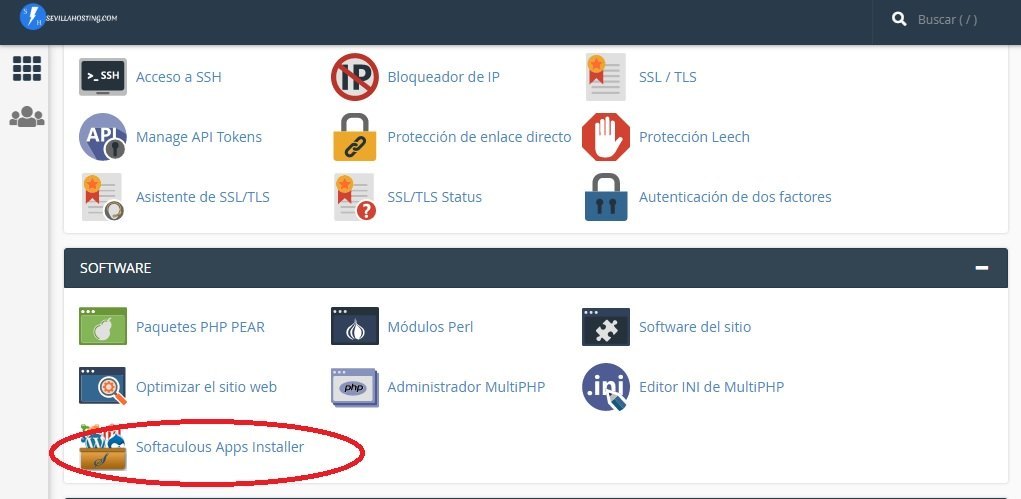
Paso 3: selecciona tu instalación de WordPress
Una vez que esté en cPanel, haga clic en el enlace Softaculous :
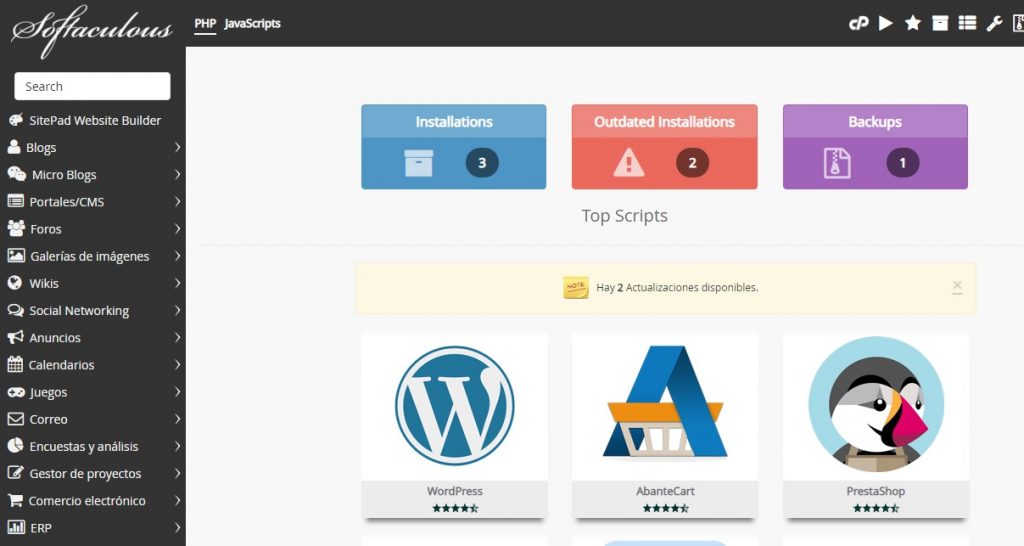
Esto lo llevará a la página Softaculous, donde puede seleccionar el ícono Todas las instalaciones en la parte superior de la pantalla:
Debería ver su instalación de WordPress aquí (en otras palabras, su sitio en vivo). Seleccione el icono Crear escenario junto a la entrada de su sitio para comenzar a configurarlo.
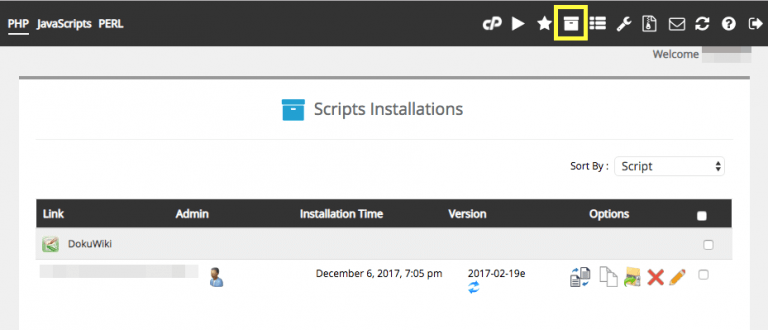
Paso 4: completar el proceso de instalación
En este punto, se le pedirá que complete cierta información sobre su sitio de preparación:
Proporcione los detalles solicitados y luego haga clic en Crear ensayo . Si lo desea, simplemente puede incluir las mismas credenciales que utiliza para su sitio en vivo.
El tamaño de su instalación determinará cuánto tiempo le llevará a su sitio de preparación estar listo. Cuando sea así, ¡puede iniciar sesión y ponerse a trabajar!
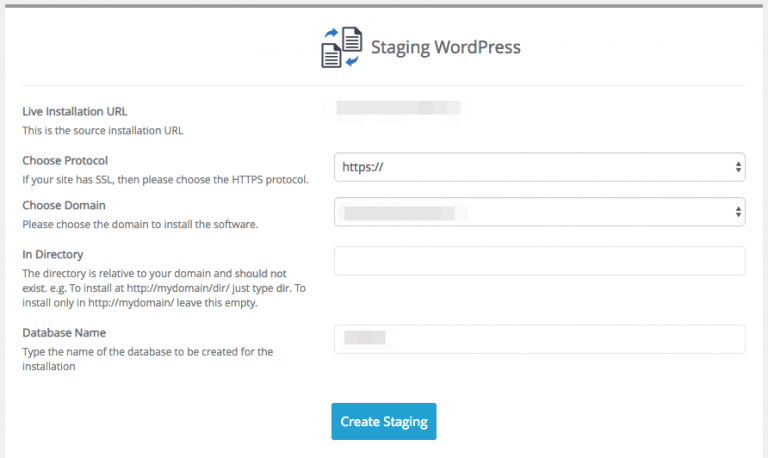
Conclusión
El uso de un sitio provisional puede ahorrarle ansiedad innecesaria y garantizar que los usuarios de su sitio tengan acceso a la información que necesitan sin interrupción. Si bien no son unos pocos casos en los que es mejor no utilizar un sitio de ensayo, esta herramienta es muy recomendable para casi todos los administradores de sitios web.
Para comenzar, le mostramos cómo configurar un sitio de preparación de WordPress usando Softaculous en su panel de control de A2 Hosting. Solo necesitarás:
Configure su entorno de preparación.
Inicie sesión en cPanel.
Seleccione su instalación de WordPress.
Completa el proceso de instalación.
¿Tiene alguna pregunta sobre cómo configurar y usar su sitio de preparación? ¡Deja un comentario y háznoslo saber!
